คำถาม
ปัญหา: จะแก้ไขรหัสข้อผิดพลาดการอัปเดต Windows 10 0x800705b4 ได้อย่างไร
ฉันอัปเกรดจาก Windows 8 เป็น 10 เมื่อสองสามสัปดาห์ก่อน จนถึงตอนนี้ ทุกอย่างทำงานได้อย่างสมบูรณ์ แต่เมื่อวานนี้ ฉันสังเกตเห็นว่าระบบไม่สามารถตรวจสอบการอัปเดตหรือติดตั้งการอัปเดตได้ตั้งแต่วันที่ฉันอัปเกรดระบบปฏิบัติการ ความพยายามที่จะเรียกใช้ Check for Updates ใน Windows Updates จบลงด้วยข้อความแสดงข้อผิดพลาด 0x800705b4 ปัญหานี้ได้รับการยอมรับแล้ว? คุณช่วยกรุณาให้การแก้ไขใด ๆ ได้ไหม ขอบคุณ!!
เฉลยคำตอบ
รหัสข้อผิดพลาด 0x800705b4 เป็นหนึ่งใน Windows 10[1] อัปเดตข้อผิดพลาด การเกิดขึ้นครั้งแรกของจุดบกพร่องนี้ได้รับการลงทะเบียนครั้งแรกในปี 2015 ไม่นานหลังจากการเปิดตัว Windows Anniversary Update อย่างไรก็ตาม ดูเหมือนว่า Microsoft ไม่ได้แก้ปัญหาดังกล่าว เนื่องจากคลื่นลูกที่สองของเหตุการณ์ได้รับการลงทะเบียนที่ ต้นเดือนธันวาคม 2559 หลังจากปล่อยการอัปเดตสะสมสำหรับ Windows 10 สำหรับระบบที่ใช้ x64 (KB3081424).
ในขณะที่ผู้คนจำนวนมากขอความช่วยเหลือในการแก้ไขจุดบกพร่องนี้และแสดงความกังวลเนื่องจาก Microsoft's ไม่ตอบสนองต่อปัญหานี้ ยังไม่มีแพตช์ออก และยังไม่มีการอนุมัติอย่างเป็นทางการ คงที่ให้ อย่างไรก็ตาม วิศวกรไอทีมีความกระตือรือร้นเพียงพอ ดังนั้นจึงมีการแก้ไขข้อผิดพลาด 0x800705b4 มากมายในฟอรัมไอทีต่างๆ
แม้ว่าสาเหตุที่แท้จริงของข้อผิดพลาดการอัปเดต 0x800705b4 จะไม่ชัดเจน แต่ผู้เชี่ยวชาญชี้ว่าปัญหาเกิดจากปัญหาระบบ Windows ภายในบางประเภท ตามข้อความแสดงข้อผิดพลาดแบบเต็มระบุว่า “มีปัญหาบางอย่างในการติดตั้งการอัปเดต แต่เราจะลองอีกครั้งในภายหลัง หากคุณยังคงเห็นสิ่งนี้และต้องการค้นหาเว็บหรือติดต่อฝ่ายสนับสนุนเพื่อขอข้อมูล สิ่งนี้อาจ ช่วย: (0x800705b4).”
เป็นการระบุว่ามีการดาวน์โหลดการอัปเดตที่พร้อมใช้งานสำเร็จ แต่ไม่สามารถติดตั้งได้เนื่องจากระบบรบกวน ตามที่ผู้ที่ได้รับข้อผิดพลาดนี้ทั้งหมดเกี่ยวข้องกับ Office (2010 หรือ 2013) การอัปเดตซึ่งอาจยังไม่ได้ติดตั้งหรืออาจมีของเหลือจาก Office รุ่นก่อน รุ่น นอกจากนี้ อาจมีข้อขัดแย้งของซอฟต์แวร์ระหว่างการอัปเดตกับบุคคลที่สาม[2] ป้องกันมัลแวร์
แน่นอนว่าอาจมีเหตุผลอื่น แต่สิ่งเหล่านี้เป็นประเด็นที่กล่าวถึงบ่อยที่สุด หวังว่า Microsoft จะแก้ไขข้อผิดพลาดการอัปเดต Windows 10 0x800705b4 คุณสามารถลองดำเนินการแก้ไขหลายอย่างก่อนที่จะเกิดขึ้น ด้านล่างนี้ เราจะนำเสนอวิธีการแก้ปัญหาที่มีประโยชน์ที่สุดที่เราสามารถทำได้
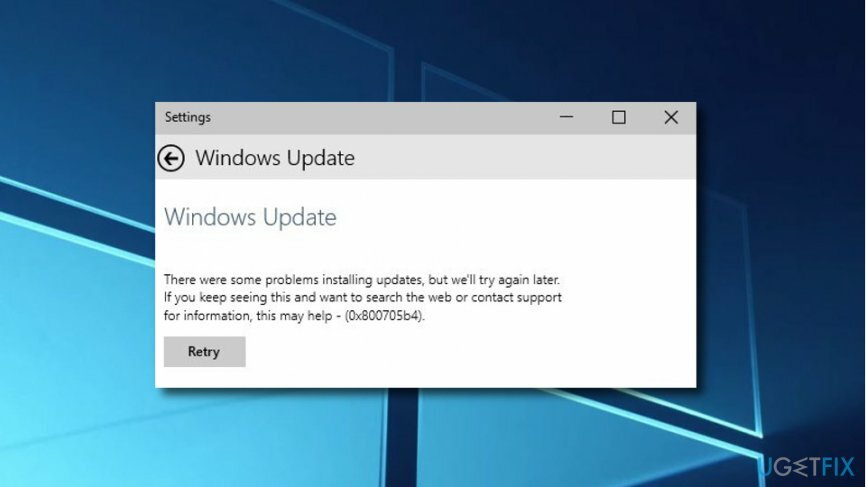
จะแก้ไขรหัสข้อผิดพลาดการอัปเดต Windows 10 0x800705b4 ได้อย่างไร
ในการซ่อมแซมระบบที่เสียหาย คุณต้องซื้อ. เวอร์ชันลิขสิทธิ์ Reimage Reimage.
มีการแก้ไขมากมายบนอินเทอร์เน็ตที่ใช้กับจุดบกพร่องในการอัปเดต Windows 10 โดยทั่วไป ที่พบบ่อยที่สุดคือ: เรียกใช้ DISM ด้วย เรียกใช้ sfc / scannow เรียกใช้ตัวแก้ไขปัญหา Windows Update รีเซ็ตส่วนประกอบ Windows Update ด้วยตนเอง ปิดใช้งานซอฟต์แวร์ป้องกันไวรัส และอื่นๆ ขออภัย สาเหตุของข้อผิดพลาด 0x800705b4 อาจแตกต่างกันไปในแต่ละกรณี ดังนั้น วิธีการแก้ปัญหาที่แตกต่างกันจึงมีผลกับเจ้าของคอมพิวเตอร์แต่ละราย ดังนั้น ให้ลองแก้ไขแต่ละรายการด้านล่างจนกว่าคุณจะลบข้อผิดพลาด 0x800705b4 ออก
คำแนะนำของเราคือเริ่มจากการแก้ไขทั่วไป เจ้าของพีซีหลายรายรายงานว่าพวกเขาสามารถแก้ไขจุดบกพร่องนี้ได้ด้วยการปิดใช้งาน Windows Defender นอกจากนี้ การปิดใช้งานซอฟต์แวร์ป้องกันไวรัส[3] โดยเฉพาะอย่างยิ่งบุคคลที่สามก็คุ้มค่าที่จะลอง ยิ่งกว่านั้น การติดตั้งเครื่องมือเพิ่มประสิทธิภาพพีซีก็คุ้มค่าเสมอ เช่น Reimageเครื่องซักผ้า Mac X9 เพื่อตรวจสอบการลงทะเบียน[4] ปัญหา ไฟล์ระบบเสียหาย ของเหลือ ฯลฯ หากข้อผิดพลาด 0x800705b4 ยังคงปรากฏขึ้นอีกครั้งใน Windows Update คุณสามารถลองเพิ่มเติม:
วิธีที่ 1 เปลี่ยนการตั้งค่าการอัปเดตและความปลอดภัย
ในการซ่อมแซมระบบที่เสียหาย คุณต้องซื้อ. เวอร์ชันลิขสิทธิ์ Reimage Reimage.
- นำทางไปยัง เริ่ม -> การตั้งค่า -> อัปเดต & ความปลอดภัย -> ตัวเลือกขั้นสูง.
- ค้นหาตัวเลือก มาอัพเดทค่ะ ของ ผลิตภัณฑ์อื่นๆ ของ Microsoft เมื่อฉันอัปเดต Windows และยกเลิกการเลือก
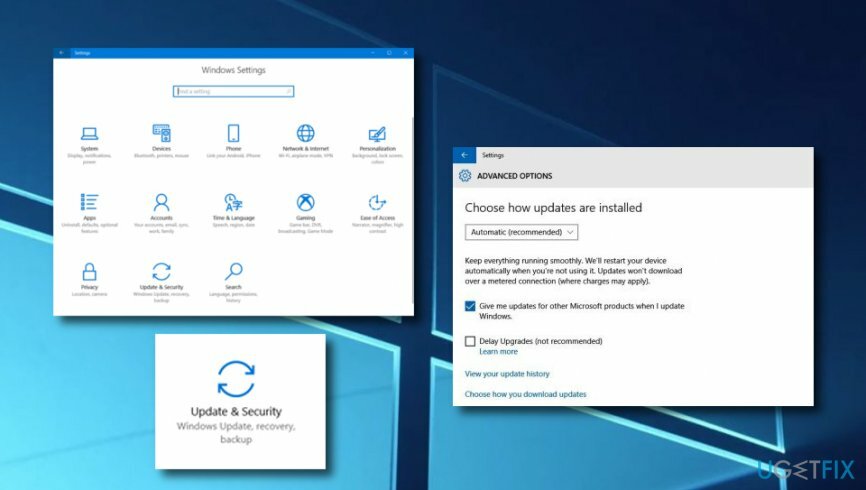
- หลังจากนั้นตรวจสอบการอัปเดตและเรียกใช้รายการที่มีอยู่
- หากติดตั้งการอัปเดตสำเร็จแล้ว ให้ทำซ้ำสองขั้นตอนแรก ยกเว้นว่าคุณต้องทำเครื่องหมายที่ตัวเลือก ให้ฉันอัปเดตผลิตภัณฑ์ Microsoft อื่นๆ เมื่อฉันอัปเดต Windows
วิธีที่ 2 เริ่มบริการ Windows Update ใหม่
ในการซ่อมแซมระบบที่เสียหาย คุณต้องซื้อ. เวอร์ชันลิขสิทธิ์ Reimage Reimage.
- คลิก วินคีย์ + R, พิมพ์ services.mscและคลิก เข้า.
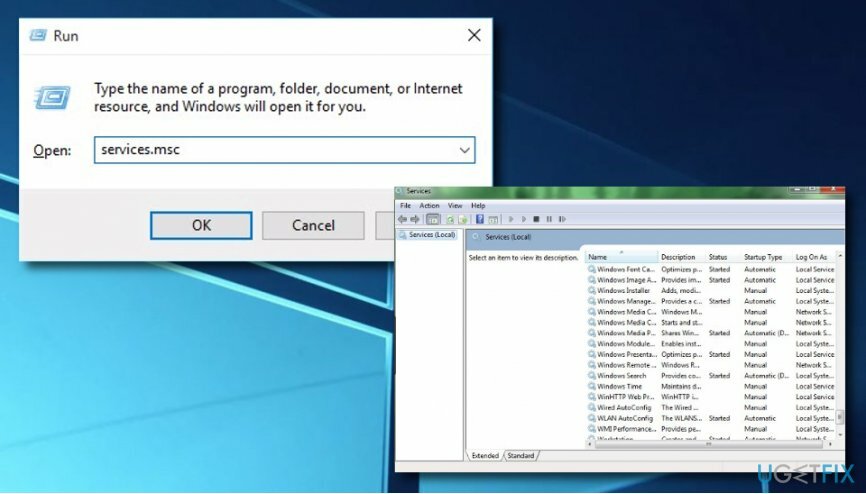
- ค้นหา Windows Defender บริการ.
- หากไม่มีการระบุสถานะของ Windows Defender (คอลัมน์ว่างเปล่า) ให้คลิกขวาที่สถานะแล้วเลือก เริ่ม.
- อาจเป็นเพราะการบังคับเริ่มต้นของ Windows Defender ลงเอยด้วยข้อผิดพลาด ในกรณีนี้ ให้หาตัวเลือก ประเภทการเริ่มต้น, และตั้งค่าเป็น อัตโนมัติ.
- สุดท้าย ให้เริ่มระบบใหม่และพยายามเรียกใช้การอัปเดต
วิธีที่ 3 เรียกใช้ sfc /scannow
ในการซ่อมแซมระบบที่เสียหาย คุณต้องซื้อ. เวอร์ชันลิขสิทธิ์ Reimage Reimage.
- คลิก วินคีย์ + X และเลือก พร้อมรับคำสั่ง (ผู้ดูแลระบบ)
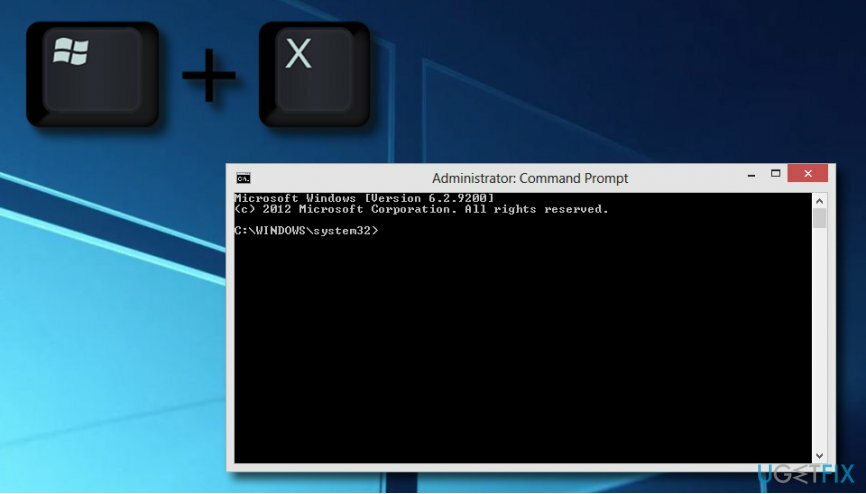
- พิมพ์ sfc /scannow คำสั่งและกด เข้า.
- รอให้ระบบดำเนินการสแกนและแก้ไขปัญหา หลังจากนั้นให้รีสตาร์ทระบบ
วิธีที่ 4 เรียกใช้เครื่องมือ DISM
ในการซ่อมแซมระบบที่เสียหาย คุณต้องซื้อ. เวอร์ชันลิขสิทธิ์ Reimage Reimage.
- คลิกขวาที่ วินคีย์ และเลือก พรอมต์คำสั่ง (ผู้ดูแลระบบ).
- คลิก ตกลง บนหน้าต่าง UAC หรือพิมพ์รหัสผ่านผู้ดูแลระบบของคุณ หากจำเป็น
- จากนั้นพิมพ์คำสั่งต่อไปนี้ในหน้าต่างพรอมต์คำสั่งแล้วกด Enter หลังจากแต่ละรายการ:
DISM.exe /Online /Cleanup-image /Scanhealth
DISM.exe /Online /Cleanup-image /Restorehealth - ปิดพรอมต์คำสั่งแล้วลองติดตั้งโปรแกรมปรับปรุง
วิธีที่ 5. รีเซ็ตส่วนประกอบ Windows Update ด้วยตนเอง
ในการซ่อมแซมระบบที่เสียหาย คุณต้องซื้อ. เวอร์ชันลิขสิทธิ์ Reimage Reimage.
- คลิก วินคีย์ + X และเลือก พร้อมรับคำสั่ง (ผู้ดูแลระบบ)
- ตอนนี้ปิดการใช้งาน BITS, การเข้ารหัส, โปรแกรมติดตั้ง MSI, และ Windows Update Services. เพื่อจุดประสงค์นี้ ให้พิมพ์คำสั่งต่อไปนี้ในหน้าต่างพร้อมรับคำสั่ง แล้วกด เข้า หลังจากแต่ละคน:
หยุดสุทธิ wuauserv
หยุดสุทธิ cryptSvc
บิตหยุดสุทธิ
เซิร์ฟเวอร์หยุดสุทธิ - หลังจากนั้นให้พิมพ์คำสั่งต่อไปนี้เพื่อเปลี่ยนชื่อ SoftwareDistribution และ Catroot2 โฟลเดอร์ อย่าลืมพิมพ์ เข้า หลังจากแต่ละคน:
ren C:\\Windows\\SoftwareDistribution SoftwareDistribution.old
เหริน C:\\Windows\\System32\\catroot2 Catroot2.oldเมื่อเสร็จแล้วให้เปิดใช้งาน BITS, การเข้ารหัส, โปรแกรมติดตั้ง MSI และ Windows Update Services (ปิดการใช้งานมาก่อน) สามารถทำได้โดยป้อนคำสั่งต่อไปนี้แล้วกด เข้า หลังจากแต่ละคน:
เริ่มต้นสุทธิ wuauserv
net start cryptSvc
บิตเริ่มต้นสุทธิ
เซิร์ฟเวอร์เริ่มต้นสุทธิ - สุดท้าย ปิดหน้าต่างพรอมต์คำสั่งและรีบูตพีซีของคุณ
วิธีที่ 6 แก้ไขปัญหาด้วยการเรียกใช้ตัวแก้ไขปัญหา Windows Update
ในการซ่อมแซมระบบที่เสียหาย คุณต้องซื้อ. เวอร์ชันลิขสิทธิ์ Reimage Reimage.
หากวิธีการก่อนหน้านี้ไม่ได้ให้ผลลัพธ์ใดๆ แก่คุณ คุณสามารถลองดำเนินการแก้ไขโดยเรียกใช้ตัวแก้ไขปัญหา Windows Update ตรวจสอบให้แน่ใจว่าคุณทำตามขั้นตอนที่ระบุด้านล่างทุกประการตามที่แสดงในคำแนะนำ:
- ไปที่ส่วนการค้นหาของ Windows แล้วพิมพ์ “แก้ปัญหา”.
- ที่เห็นแอพ กด เข้า.
- ทางด้านซ้าย เลือก ดูทั้งหมด.
- เลือก Windows Update จากเมนู
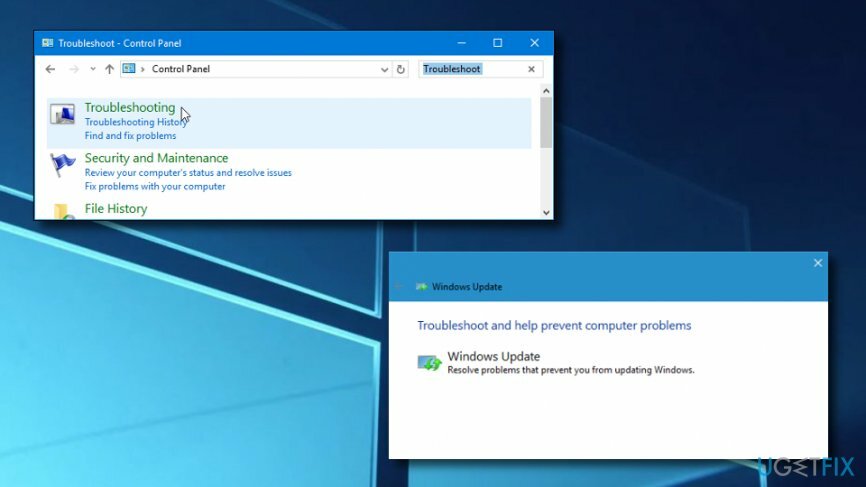
- หลังจากนั้นคลิก ขั้นสูง และ ถัดไป.
- จากนั้นเลือก ขั้นสูง และ เรียกใช้ในฐานะผู้ดูแลระบบ
- ตรวจสอบว่า ใช้ตัวเลือกการซ่อมแซมโดยอัตโนมัติ ถูกเลือกและกด ถัดไป.
- เสร็จสิ้นการดำเนินการแก้ไขปัญหาโดยเลือก ปิด.
- คลิก ดูคำแนะนำโดยละเอียด
ซ่อมแซมข้อผิดพลาดของคุณโดยอัตโนมัติ
ทีมงาน ugetfix.com พยายามอย่างเต็มที่เพื่อช่วยผู้ใช้ในการค้นหาแนวทางแก้ไขที่ดีที่สุดในการขจัดข้อผิดพลาด หากคุณไม่ต้องการต่อสู้กับเทคนิคการซ่อมด้วยตนเอง โปรดใช้ซอฟต์แวร์อัตโนมัติ ผลิตภัณฑ์แนะนำทั้งหมดได้รับการทดสอบและรับรองโดยผู้เชี่ยวชาญของเรา เครื่องมือที่คุณสามารถใช้เพื่อแก้ไขข้อผิดพลาดของคุณมีดังต่อไปนี้:
เสนอ
ทำมันตอนนี้!
ดาวน์โหลด Fixความสุข
รับประกัน
ทำมันตอนนี้!
ดาวน์โหลด Fixความสุข
รับประกัน
หากคุณไม่สามารถแก้ไขข้อผิดพลาดโดยใช้ Reimage โปรดติดต่อทีมสนับสนุนของเราเพื่อขอความช่วยเหลือ โปรดแจ้งให้เราทราบรายละเอียดทั้งหมดที่คุณคิดว่าเราควรรู้เกี่ยวกับปัญหาของคุณ
กระบวนการซ่อมแซมที่ได้รับสิทธิบัตรนี้ใช้ฐานข้อมูล 25 ล้านส่วนประกอบที่สามารถแทนที่ไฟล์ที่เสียหายหรือสูญหายในคอมพิวเตอร์ของผู้ใช้
ในการซ่อมแซมระบบที่เสียหาย คุณต้องซื้อ. เวอร์ชันลิขสิทธิ์ Reimage เครื่องมือกำจัดมัลแวร์

VPN เป็นสิ่งสำคัญเมื่อพูดถึง ความเป็นส่วนตัวของผู้ใช้. เครื่องมือติดตามออนไลน์ เช่น คุกกี้ ไม่เพียงแต่สามารถใช้ได้โดยแพลตฟอร์มโซเชียลมีเดียและเว็บไซต์อื่นๆ แต่ยังรวมถึงผู้ให้บริการอินเทอร์เน็ตและรัฐบาลของคุณด้วย แม้ว่าคุณจะใช้การตั้งค่าที่ปลอดภัยที่สุดผ่านเว็บเบราว์เซอร์ของคุณ คุณยังคงสามารถติดตามผ่านแอพที่เชื่อมต่อกับอินเทอร์เน็ตได้ นอกจากนี้ เบราว์เซอร์ที่เน้นความเป็นส่วนตัว เช่น Tor ไม่ใช่ตัวเลือกที่ดีที่สุดเนื่องจากความเร็วในการเชื่อมต่อลดลง ทางออกที่ดีที่สุดสำหรับความเป็นส่วนตัวสูงสุดของคุณคือ อินเทอร์เน็ตส่วนตัว – ไม่เปิดเผยตัวตนและปลอดภัยทางออนไลน์
ซอฟต์แวร์กู้คืนข้อมูลเป็นหนึ่งในตัวเลือกที่สามารถช่วยคุณได้ กู้คืนไฟล์ของคุณ. เมื่อคุณลบไฟล์ ไฟล์จะไม่หายไปในอากาศ – ไฟล์จะยังคงอยู่ในระบบของคุณตราบเท่าที่ไม่มีการเขียนข้อมูลใหม่ไว้ด้านบน การกู้คืนข้อมูล Pro เป็นซอฟต์แวร์กู้คืนข้อมูลที่ค้นหาสำเนาการทำงานของไฟล์ที่ถูกลบภายในฮาร์ดไดรฟ์ของคุณ ด้วยการใช้เครื่องมือนี้ คุณสามารถป้องกันการสูญเสียเอกสารที่มีค่า งานโรงเรียน รูปภาพส่วนตัว และไฟล์สำคัญอื่นๆ